Obiectiv: Capacitatea de a crea și edita date vectoriale și atribute
Tag-uri: editare, digitizarea, o masă, o bază de date
În secțiunile anterioare am considerat date vectoriale. Știm că acestea constau din două componente cheie: geometria și atributele. obiect vector geometrie descrie forma și poziția în spațiu. în timp ce atributele descriu proprietățile sale (culoare, vârstă, etc.)
În această secțiune vom arunca o privire mai atentă la procesul de creare și editare a datelor vectoriale - și anume, geometria și atributele.
Deoarece datele digitale stocate în GIS?:
Ca și alte aplicații, date de aplicații GIS stoca în fișiere de pe hard disk-ul computerului. Există mai multe formate specifice GIS, și cel mai frecvent, este, probabil, shapefile. In timp ce noi vorbim despre acest format de la singular, de fapt, fiecare shapefile constă dintr-un minim de trei fișiere care lucrează împreună, responsabil pentru componentele individuale ale datelor vectoriale, așa cum se arată în tabelul 7:
Geometria obiectelor vectoriale
Atributele obiectelor vectoriale
informațiile ce permite aplicațiilor GIS
localiza rapid obiecte prin căutarea (index).
Tabelul 7: Setul minim de fișiere care cuprind shapefile.
Dacă te uiți la fișierele care cuprind shapefile pe hard disk-ul computerului, veți vedea ceva similar cu figura 43. Dacă doriți să trimiteți pe cineva la datele vectoriale stocate în shapefile, este important să se trimită toate fișierele legate de stratul. În cazul în care figura 43, ai nevoie pentru a trimite fișiere trees.shp, trees.shx, trees.dbf și trees.prj.
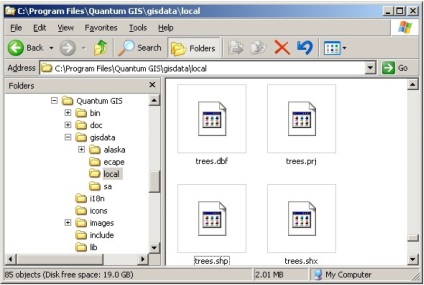
Figura 43: Fișierele care alcătuiesc „copaci“ shapefile în folderul de pe computer.
Multe aplicații GIS, de asemenea, vă permit să stocați datele digitale în baza de date. Stocarea datelor spațiale în baza de date este o soluție bună, pentru că baza de date poate oferi în mod eficient accesul la cantități mari de informații. Folosind baza de date, de asemenea, permite odnovremennuyurabotu date pentru mai mulți utilizatori. Configurarea bazelor de date pentru a stoca geodatabase este mai complicată decât utilizarea shapefiles, astfel încât în această secțiune ne vom concentra pe crearea și editarea shapefiles.
Înainte de a începe:
Înainte de a crea un nou strat de vector, care va fi stocat într-un shapefile, trebuie să știți tipul destinat geometriei stratului (punct, linie sau poligon) și o listă de atribute pe care le va include. Să ne uităm la câteva exemple pentru a înțelege mai bine cum se face.
Exemplul 1: Crearea unui card turistic
Imaginați-vă că doriți să creați o hartă turistică frumos pentru locurile în care trăiesc. În prezentarea dvs. va fi 01:50 000 de coli cu markere amplasate pe cele mai populare locuri turistice. Vă rugăm să se gândească la geometrie. Noi știm că ne putem imagina obiecte folosind puncte, linii și poligoane. Ceea ce este cel mai potrivit pentru card turistic? Putem folosi punct, dacă avem nevoie să menționăm anumite locuri, cum ar fi monumente sau muzee. Dacă vrem să arate popular traseu, avem nevoie de polilinia. În cazul în care există o zonă interesantă, cum ar fi centrul istoric al orașului sau o grădină zoologică, este mai bine să utilizați poligoane.
Uneori este dificil să se determine ce tip de geometrie care aveți nevoie. O abordare comună a acestei probleme - crearea de straturi multiple, cu diferite tipuri de geometrie. De exemplu, serviciile de cartografiere guvernamentale furnizează date pe râuri în două straturi: liniare și poligonale. Prima este de a afișa secțiuni largi de râu (de exemplu, delta sau rezervore), un al doilea - pentru îngust. În figura 44 putem vedea aspectul de straturi de hărți turistice cu diferite tipuri de geometrie.
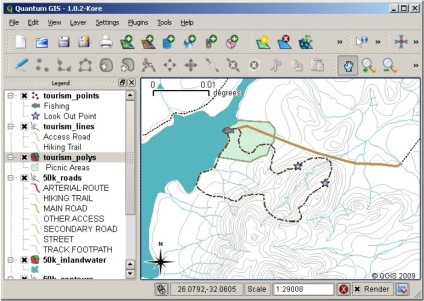
Figura 44: Harta turistică. Am folosit trei tipuri diferite de date geometrie privind turismul, și pot apărea în mod corect
diverse obiecte în care vizitatorii interesați.
Exemplul 2: Crearea unei hărți de poluare de-a lungul râului
Pentru a salva datele acestui studiu într-o aplicație GIS, veți avea nevoie de un strat cu o geometrie punct. Folosind puncte bazat pe faptul că cifrele în eșantionare domeniul reflectă condițiile într-un anumit punct.
Pentru fiecare indicator, avem nevoie de un câmp atributivă separat. Tabelul va arata ceva de genul:
Tabelul 8: După desen tabel similar cu crearea unui strat vectorial,
Veți fi capabil să înțeleagă ce atribute are câmpuri (coloane) care aveți nevoie.
Trebuie remarcat faptul că geometria (poziția de eșantionare) nu apare pe site
în tabel. aplicatie GIS stochează separat!
Creați un shapefile gol:
După ce ați decis elementele pe care doriți să le stocați în GIS, și ce tip de geometrie și un set de atribute vor avea aceste elemente, puteți merge la nivelul următor - pentru a crea un nou shapefile. Acest lucru se face prin apăsarea pe pictograma „strat nou vector“ în aplicația GIS. Apoi, tipul selectat de geometrie (vezi. Figura 45). Așa cum am menționat deja, este alegerea de puncte, polilinie sau un poligon.
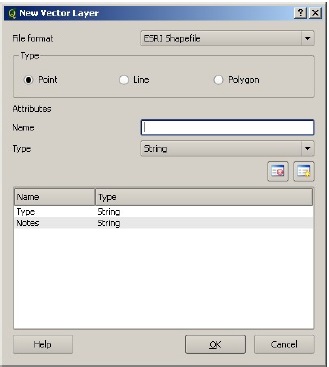
Apoi, adăugați câmpuri la tabelul de atribute. Există reguli pentru atribuirea de nume de câmp: acestea sunt scrise cu litere latine ar trebui să fie scurte și se potrivească cu conținutul câmpului, și nu ar trebui să includă spații. Exemple: «pH», «RoofColour», «RoadType» etc. În plus față de alegerea unui nume pentru fiecare câmp, trebuie să selectați un tip de date pentru fiecare domeniu, și anume număr, text sau data.
În terminologia calculator, valorile de text sunt numite «șir», prin urmare, pentru câmpul, în cazul în care acesta va fi stocat, de exemplu, numele străzilor sau râuri, trebuie să selectați tipul de date «șir».
Formatul shapefile poate stoca informații cantitative sub forma unei valori întregi (număr întreg) sau zecimală (virgulă mobilă), apoi înainte de a crea câmpul de atribut, va trebui să determine dacă cifrele de date după virgulă sau nu.
Ultima etapă (prezentată în figura 46) a crea un shapefile - este numirea și selectarea folderul în care este stocat fișierul. Din nou, cel mai bine este de a atribui un scurt și prietenos nume, cum ar fi „râu“, „probe de apă“, etc.
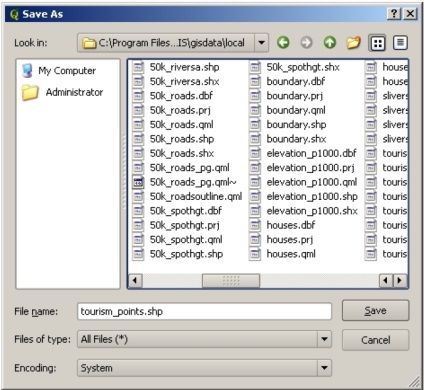
Este important să se atribuie un nume shapefile scurt și prietenos.
Să se repete. Pentru a crea un shapefile, trebuie să selectați mai întâi tipul de geometrie, apoi a crea unul sau mai multe câmpuri de atribute, iar în cele din urmă salva fișierul formă pe disc folosind un nume simplu și prietenos. Foarte simplu!
Adăugarea de date la un shapefile
În acest moment aruncați shapefile goale. Acum doriți să activați modul de editare. folosind comanda corespunzătoare din meniul aplicației GIS. shapefiles implicit nu poate edita, acest lucru se face pentru a preveni modificări sau ștergerea datelor accidentale. Inclusiv modul de editare, putem începe adăugarea de date. Creați fiecare intrare în shapefile necesită două sarcini:
- crearea geometriei
- Introducerea atributelor
Procesul de creare a geometriei pentru diferite puncte, polilinii și poligoane.
Pentru a crea un punct. mai întâi, trebuie să mergeți la zona de pe hartă unde va trebui să creați de date, și pentru a selecta o scară suficient de mare. Apoi, de cotitură instrument de editare, trebuie să faceți clic pe butonul din stânga al mouse-ului pe punctul de pe hartă unde doriți să puneți noul punct. De îndată ce faceți clic pe care se face, va apărea o fereastră în care puteți introduce toate datele pentru atribute ale noului punct (a se vedea. Figura 47). Dacă nu știi ce valoare pentru a pune în domeniile, acestea pot fi lăsate goale, dar amintiți-vă că, dacă aveți o mulțime de câmpuri goale, creați o hartă utilă atunci va fi problematică.
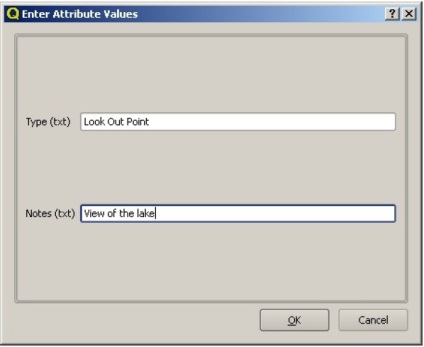
Forma pentru introducerea de atribute bazate pe lista de domenii pe care ați specificat la crearea stratului.
Creați o polilinie este similar cu crearea punctului este că trebuie mai întâi să se apropie de zona dorită de pe hartă, utilizând instrumentele de aproximare și trageți vizualizarea hartă. Veți avea nevoie pentru a obține suficient de aproape pentru a noua linie a avut scala din dreapta (a se vedea Secțiunea 2 :. Datele vectoriale pentru mai multe informații despre amploarea problemei). În cazul în care suprafața hărții este gata, puteți selecta instrumentul de editare și de a începe să desenați o linie făcând clic pe hartă. După primul video, veți observa că capătul liniei se deplasează în spatele cursorul atunci când îl mutați. Se adaugă de fiecare dată când faceți clic pe butonul din stânga al mouse-ului pe hartă, la linia noului Vertex. Procedeul este prezentat în figura 48.
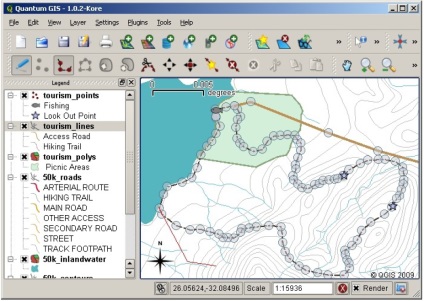
mutați mouse-ul pentru a regla geometria liniei. Când creați o nouă linie, fiecare apasare a butonului stâng al mouse-ului adaugă un nou nod.
Când ați finalizat procesul de creare a unei linii, utilizați butonul din dreapta al mouse-ului. pentru a informa aplicații GIS pe care le-ați finalizat editarea. Ca și în procedura de creare a unui punct, atunci trebuie să introduceți valorile atributelor pentru noul obiect.
Procesul de creare a unui poligon coincide în mod substanțial cu crearea poliliniei. Vei observa că în timp ce desenați noua geometrie poligon, aplicatie GIS prezinta un obiect închis.
Pentru a crea un alt obiect, din nou, faceți clic pe butonul din stânga al mouse-ului pe hartă, iar procesul se repetă din nou.
După ce ați creat toate facilitățile necesare, asigurați-vă că pentru a închide sesiunea de editare și de a salva modificările. aplicatie GIS scrie date noi pe hard disk. În caz contrar, veți pierde toate modificările. Fii atent!
Digitizarea cu raster
După cum s-ar putea ghici, este dificil de a crea obiecte vectoriale, care sunt exacte geometric. în cazul în care nu există alte date care urmează să fie utilizat ca ancoră vizual. Una dintre cele mai obișnuite soluții - utilizează un bitmap ca substrat. Acesta poate fi folosit ca mijloc de control, dar puteți urmări doar contururile care sunt vizibile pe imaginea raster, atunci când creați obiecte vectoriale. Acest proces se numește digitizare din imagine și este prezentată în Figura 49.
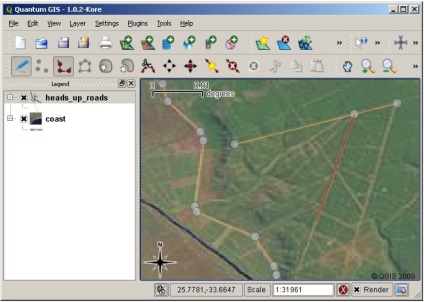
Acesta servește drept bază pentru crearea polilinii, care sunt deținute de-a lungul liniilor observate în imagine.
Digitizarea folosind o tabletă grafică
O altă metodă pentru crearea de date vectoriale se bazează pe o tabletă grafică (digitizor). Această abordare este mai puțin comună și necesită echipamente scumpe, deci este utilizat într-un mediu profesional. Placa de hârtie este plasată pe placă și fixat. Apoi, un dispozitiv special numit „hochei“ este folosit pentru a citi hărți. Design-ul „mașina de spălat“ oferă o recunoaștere clară a obiectelor. „Puck“ este conectat la un computer, iar fiecare obiect citit este stocat în memoria calculatorului. Dispozitivul prezentat în figura 50.
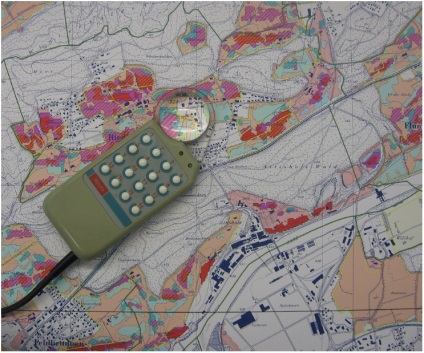
obiecte digitizate: Odată ce
După ce obiectele dorite sunt digitizate, puteți utiliza metodele de stabilire a legendei noului strat, așa cum este descris în secțiunea anterioară. Folosind tipul corect de caractere va ajuta să înțelegeți mai bine datele uitându-te la hartă.
Ce este important de retinut:
Dacă digitiza cu raster, de exemplu, cu o fotografie aeriană sau a unei imagini prin satelit, este important să existe coordoneze bitmap corect atașament. strat Raster cu sisteme de coordonate geografice corecte afișate în poziția corectă pe aplicațiile harta GIS. EXEMPLU legarea incorectă este prezentată în figura 51.
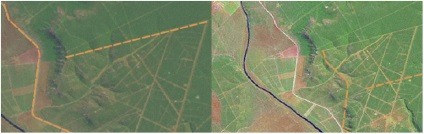
Figura 51: Importanța folosind imagini bitmap cu referința spațială corectă pentru digitizarea sarcini. Pe partea stângă este prezentat legat corect o imagine din satelit. Este evident faptul că linia de drum (portocaliu) sunt exact la fel cu drumurile din imagine. In imaginea din dreapta, priponit în mod corespunzător, acestea nu sunt aceeași linie. Dacă se utilizează imaginea de pe dreapta digitizarea de asemenea, datele vor fi inexacte!
De asemenea, este necesar să ne amintim că este important să se adapteze scara ecranului hărții, astfel încât obiectele create au fost adecvate pentru utilizare ulterioară. De exemplu, dacă datele în format digital, ajustați afișajul hărții scara 1: 1.000.000, și vor folosi aceste date pentru a crea o nouă scară 1:50 000 hărți, aceasta este o idee proastă. În „date Vector“, ne-am arătat, ce probleme pot cauza divergența produsului final și amploarea datelor utilizate.
Reparăm materialul studiat:
- Digitizarea - procesul de creare a obiectelor vectoriale, inclusiv geometrie și atribute. și a le stoca într-un format digital pe computer.
- Geodate pot fi stocate ca un fișier în baza de date.
- Una dintre cele mai comune formate - shapefile. care fizic este un grup de trei sau mai multe fișiere (.shp. DBF și .shx).
- Înainte de a crea un nou strat de vector, va trebui să planifice tipul de geometrie și un set de câmpuri de atribute.
- Tipul de geometrie poate fi un punct, linie si poligon.
- Atributele pot fi parte integrantă (număr întreg), zecimale (decimalnumbers), text (string) și calendarul și ora (data).
- Digitizarea este o geometrie obiect de redare într-o hartă și apoi introducând valorile atributelor, și se repetă pentru fiecare obiect.
- Digitizarea apare cu bitmaps raster folosind ca substrat.
- ripper GIS Professional folosesc, uneori, tablete grafice.
Iată câteva exemple de sarcini practice pentru elevi:
- Faceți o listă de obiecte pe teritoriul instituției, care ar putea fi înregistrate în GIS. Exemple: frontiere, facilități sportive, punctele de evacuare, etc. Încercați să utilizați diferite tipuri de geometrie. Apoi, împărțiți elevii în grupuri și dați fiecărui grup o sarcină pentru a crea mai multe obiecte. Cereți-le pentru a personaliza caractere pentru a face mai ușor de înțeles ce obiecte sunt afișate. Pe baza datelor generate fabrica de card.
- Găsiți o imagine din satelit și spune studenților să digitiza anumite obiecte din imagine.
Dacă nu aveți un calculator:
Puteți face același proces, folosind foi de hârtie de calc și notebook-uri. Ia o imagini aeriene sau prin satelit imprimate ca substrat. În notebook-ul trage tabelul corespunzător tabelul de atribute în GIS. Acum puteți desena obiectele de geometrie în identificarea, marcarea fiecare număr de obiect. Același număr este plasat în prima coloană a tabelului de atribute, iar apoi umple restul coloanei.
QGIS Ghidul utilizatorului include, de asemenea, informații mai detaliate privind digitizarea datelor vectoriale în QGIS.
În secțiunea următoare vom lua o privire mai atentă la datele raster și să învețe modul în care imaginile sunt folosite în GIS.